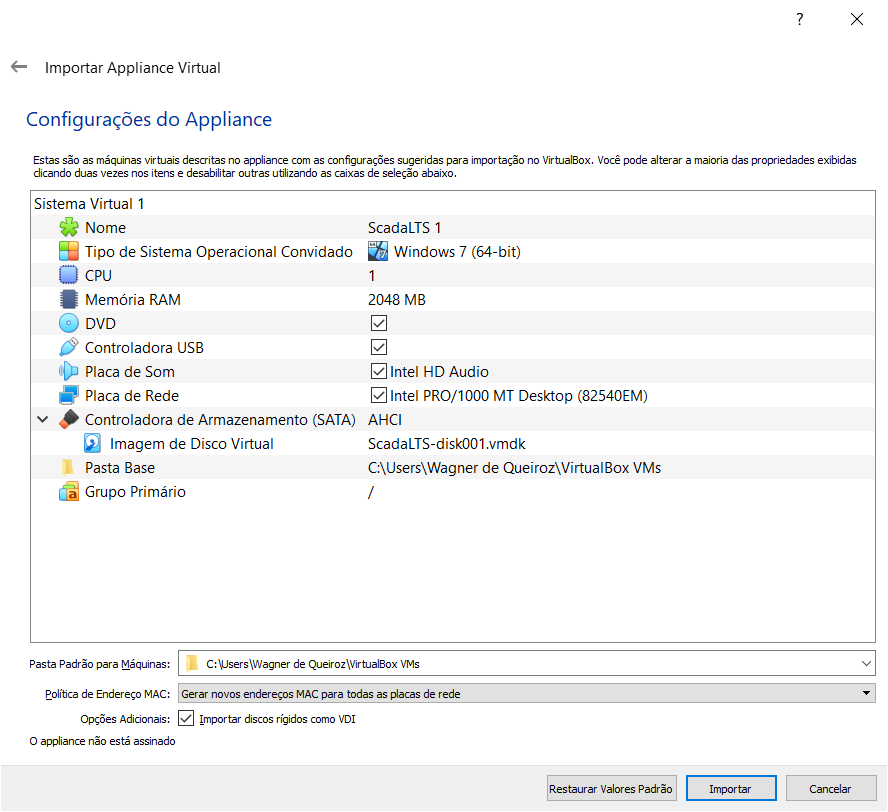Olá a todos, resolvi dar um pouco mais de visibilidade a minha postagem que apareceu no fórum.
É com grande prazer que anuncio que com o Intuito de ajudar também, eu gerei um Appliance com o ScadaLTS
usando:
- VirtualBox
- Ubuntu Server 20.10-64Bits
- OpenJDK8
- Tomcat9
- MySQL5.7
- ScadaLTS (versão de hoje 05/11/2020)
Esta imagem deu trabalho para fazer, mas o importante é que agora esta na internet para todos poderem baixar e usar.
Nota: Falta instalar a LibJavaRXTX
O Link para Download esta abaixo:
https://mega.nz/file/rJRiCD6I#62DR6Kfq2tL1WdeSY9kK6OV2zFrR7eUoEE5gmmtTNew
Esta é uma máquina virtual rodando Ubuntu server em modo texto.
Como importar a imagem
Importe o arquivo da imagem no VirtualBOX e configure a placa de rede como Bridge. A VM vai pegar o IP via DHCP de sua rede.
ATENÇÃO! O Ubuntu Server não possui interface Gráfica, usuários acostumados a interface gráfica poderão ficar frustrados. O motivo de fazer com o Ubuntu Server é que acredito que interface gráfica consome CPU e Mémoria desnecessárias.
Estou desenvolvendo um instalador Linux para o ScadaBR e para o ScadaLTS. Em breve estará disponível!
Dúvidas, me procure PVT!
Para saber o IP da VM, após logar, no prompt digite:
ip addr show.
Usuário scadalts e senha scadalts para o linux
usuário root tem a senha scadalts
o root do mysql também tem a senha scadalts .
Para importar o appliance, é muito simples:
No virtualBox clique em Arquivo e depois Importar Appliance...
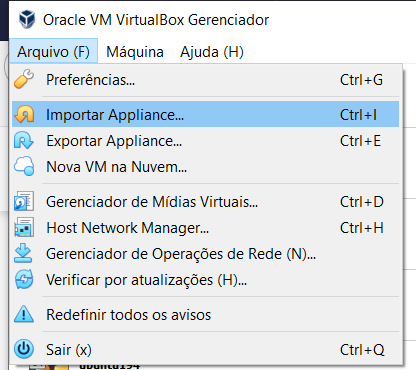
Uma janela se abrirá, veja abaixo:
Em seguida, na janela, em
Politica de Endereço MAC: marque para gerar novos MAC adress para as placas de rede.
Clique em Importar e voilá, sua nova instância do ScadaLTS estará pronta para uso!
Para acessar o ScadaLTS, basta digitar no navegador na rede http://scadalts:8080/ScadaLTS